Come funziona NFC
Devi acquistare uno smartphone nuovo di zecca e, tra le varie opzioni, hai notato un dispositivo dotato di connettività NFC. Incuriosito, ti sei immediatamente chiesto a cosa serva questa tecnologia e come possa venirti in aiuto al bisogno, ma le tue competenze in merito non ti permettono di darti una risposta senza informarti un po’ in giro. Ebbene, sono lieto di annunciarti che questo è il posto migliore per trovare tutte le informazioni di cui necessiti!
Di seguito, infatti, ti spiegherò come funziona NFC, i modi in cui è possibile sfruttarlo e come avvalersene sui dispositivi Android e iOS. Non agitarti, non hai bisogno di essere un guru della tecnologia per comprendere e usare il tutto: ti basterà seguire le mie dritte e i miei consigli per riuscire nel tuo intento e per capire se la presenza di NFC è fondamentale su quello che sarà il tuo nuovo acquisto.
A questo punto, tutto ciò che devi fare è metterti bello comodo, ritagliare qualche minuto del tuo tempo libero e leggere ciò che ho da dirti riguardo questo interessante argomento: sono sicuro che, al termine di questa lettura, avrai appreso alla perfezione le nozioni di base riguardanti la tecnologia NFC e sarai in grado di metterle in pratica al meglio. Detto ciò, non mi resta che augurarti buona lettura e buon divertimento!
Indice
- Informazioni preliminari: cosa è e a cosa serve NFC
- Come funziona NFC su smartphone: attivazione
- Come usare NFC
- Come funziona NFC su smartwatch
Informazioni preliminari: cosa è e a cosa serve NFC

Prima di entrare nei dettagli sulle modalità di impiego, probabilmente ti stai chiedendo cosa è NFC. La domanda è più che lecita, per cui è bene che tu sappia perfettamente l’origine del nome e i primi concetti sul suo funzionamento di base. Innanzitutto, NFC è l’abbreviazione di Near Field Communication, che puoi tradurre come “comunicazione in prossimità”, ed è una tecnologia in grado di mettere in comunicazione due dispositivi, situati a breve distanza l’uno dall’altro, in modalità senza fili.
Trattandosi di uno standard di comunicazione abbastanza lento, NFC serve principalmente al trasferimento di piccole quantità di dati tra due device vicini: per la precisione, due dispositivi NFC possono comunicare tra loro a una distanza non superiore ai 10 cm, nonostante alcune implementazioni di questo standard impongano, per motivi di sicurezza, che i dispositivi coinvolti non possano essere più distanti di 3-4 l’uno dall’altro. La velocità di connessione massima raggiungibile da un siffatto tipo di collegamento è di 424 kbit per secondo.
A differenza di altre modalità di comunicazione senza fili, grazie a tutto ciò che NFC eredita da RFID, l’identificazione, l’autenticazione ed eventualmente l’associazione tra due dispositivi dotati di questa tecnologia, sono del tutto automatiche, vengono effettuate in maniera sicura e non richiedono l’inserimento di PIN, password o altri metodi di riconoscimento.
È questo il motivo per cui NFC trova larga adozione anche in ambiti per i quali è richiesta assoluta sicurezza: la breve distanza, oltre che l’attivazione contestuale di trasmettitore e ricevitore, garantiscono che le operazioni tramite NFC vengano portate a termine esattamente da chi e nel modo in cui si intende eseguirle. In parole ancora più semplici, basta “accostare” due dispositivi NFC affinché si “riconoscano” ed eseguano il compito richiesto.
Ma come, al di là della teoria, è possibile sfruttare la tecnologia NFC? Ebbene, i campi d’applicazione esistenti al giorno d’oggi sono diversi e variegati, e spaziano dai pagamenti elettronici all’esecuzione di comandi automatizzati. Di seguito te ne elenco alcuni.
- Pagamenti contactless: la pratica di effettuare pagamenti con carta di credito/debito semplicemente avvicinando quest’ultima a un lettore POS abilitato, avviene proprio per mezzo della tecnologia NFC. Il chip in questione, infatti, è presente sia sul POS che su tutte le carte abilitate in modalità contactless. Come scoprirai tra non molto, è possibile usare la tecnologia NFC per effettuare pagamenti contactless anche tramite smartphone e smartwatch dotati della medesima tecnologia.
- Autenticazione: nello scenario tecnologico attuale, è possibile imbattersi in veri e propri strumenti di autenticazione dotati di chip NFC (ad es. le Smart Card) e utilizzabili per confermare la propria identità. Tra gli esempi più noti figura certamente la Carta d’Identità Elettronica che, ça va sans dire, è per definizione munita di chip NFC.
- Creazione di tag personalizzati: un tag NFC è una specie di “etichetta elettronica”, dotata al suo interno di un chip NFC programmabile (tramite un’app per smartphone o un programma per PC) affinché faccia qualcosa quando uno smartphone o un tablet NFC raggiunge la distanza minima di collegamento. Un tag NFC può essere impiegato in diversi scenari: pubblicizzare prodotti o servizi, fornire informazioni su un luogo o un punto d’interesse, condividere informazioni di contatto e biglietti da visita e automatizzare operazioni sui propri device, o nella Smart Home.
- Associazione rapida dispositivi Bluetooth: esistono alcuni accessori Bluetooth dotati di tecnologia NFC che, se avvicinati fisicamente a uno smartphone oppure a un tablet, consentono di stabilire il collegamento a questi ultimi in un solo tap, senza passare per la procedura di abbinamento standard prevista dal device.
In passato, inoltre, la tecnologia NFC si prestava con discreto successo anche al trasferimento dei dati; tuttavia, complici la scarsa velocità di trasferimento caratteristica di NFC e l’evoluzione di sistemi come Quick Share di Google e AirDrop di Apple, la pratica di trasmettere dati tramite NFC è andata via via sempre più in disuso.
Come funziona NFC su smartphone: attivazione
Fatte tutte le doverose precisazioni del caso, è arrivato il momento di spiegarti come attivare la connettività NFC sui dispositivi che ne sono dotati.
Come funziona NFC su Android
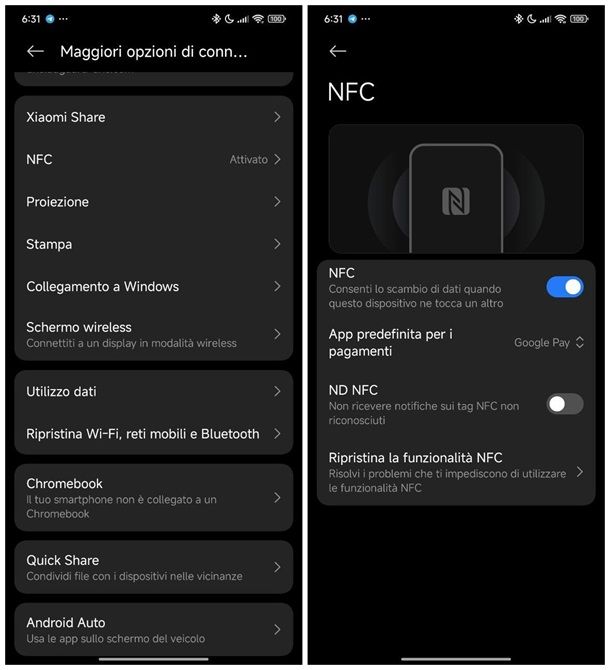
Per abilitare NFC su Android, gli step da seguire sono molto semplici. Per iniziare, apri le Impostazioni del dispositivo, premendo sul simbolo dell’ingranaggio residente nella schermata Home (oppure nel drawer delle app), recati nel menu Dispositivi connessi e, una volta lì, fai tap sulle voci Preferenze di connessione ed NFC. Per finire, sposta su ON la levetta che vedi sullo schermo e il gioco è fatto.
In alternativa, puoi effettuare la stessa operazione direttamente dal pannello dei pulsanti rapidi di Android nel quale, generalmente, l’icona di NFC è presente; dunque, per cominciare, richiama l’area di notifica del dispositivo, effettuando uno swipe dall’alto verso il centro, ed esegui la medesima operazione sull’area dedicata ai pulsanti rapidi, per espanderla.
Adesso, non ti resta che individuare il riquadro di NFC tra quelle disponibili (una sorta di N racchiusa in un quadrato) e fare tap su di esso, per “illuminarlo”; se l’icona di NFC non fosse presente, premi sul simbolo della matita posto in fondo al pannello delle azioni rapide, individua il riquadro di NFC tra quelli presenti più in basso (e dunque invisibili), esegui un tap prolungato su di esso e posizionalo nella parte superiore della schermata, per renderlo visibile.
Tieni conto che i nomi dei menu e delle opzioni presenti sul tuo device potrebbero differire leggermente, rispetto a quanto visto finora, in base al modello di smartphone/tablet e alla versione di Android presente sullo stesso. Per esempio, se vuoi sapere come funziona NFC Xiaomi per l’attivazione, sappi che devi recarti nel menu Impostazioni > Maggiori opzioni di connettività > NFC e abilitare la levetta che vedi in cima al pannello successivo; laddove fossi interessato a capire, invece, come funziona NFC su Samsung per l’attivazione, sappi che il percorso da seguire è Impostazioni > Connessioni > NFC e pagamento.
Ad ogni modo, se hai difficoltà nell’attivare NFC su Xiaomi oppure nell’attivare NFC su Samsung, prendi visione delle guide specifiche disponibili sul mio sito, nelle quali ho avuto modo di spiegarti tutto con dovizia di particolari.
Come funziona NFC su iPhone

Come dici? Il tuo non è uno smartphone Android, bensì un iPhone? In questo caso, a meno che tu non disponga di uno smartphone particolarmente obsoleto, non è richiesta l’attivazione manuale della tecnologia in questione.
Devi sapere, infatti, che il lettore NFC di iPhone non va attivato manualmente, in quanto è sempre funzionante in background e si abilita in automatico, quando necessario; pertanto, non troverai alcuna opzione, menu o levetta adibita all’attivazione di NFC su iOS.
Come usare NFC
Ultimata l’attivazione della connettività NFC, è giunto il momento di spiegarti come utilizzarla negli scenari più comuni.
Usare NFC per pagamenti elettronici
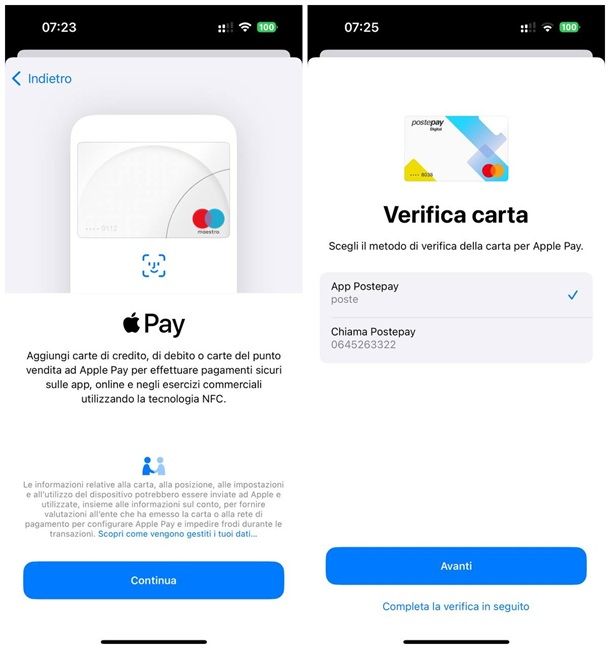
Senza ombra di dubbio, la più comune modalità d’impiego della tecnologia NFC è quella che riguarda i pagamenti elettronici contactless. Sono molti gli smartphone dotati di tecnologia NFC che, se compatibili con specifiche app di pagamento, consentono di configurare le proprie carte di debito/credito in un portafogli virtuale e di usarle per i pagamenti presso i negozi fisici abilitati.
All’atto pratico, tutto ciò che bisogna fare è assicurarsi che l’esercizio in cui ci si trova sia dotato di un POS compatibile con il circuito scelto e configurare l’app di pagamento per l’uso delle proprie carte; fatto ciò, basta sbloccare il device NFC e abilitarlo al POS, per concludere la transazione in modo sicuro.
Nel momento in cui scrivo, tre sono le app di pagamento più comunemente diffuse sul suolo italiano: Google Pay/Wallet, utilizzabile su tutti gli smartphone Android muniti di servizi Google; HUAWEI Pay/Wallet, disponibile sui device HUAWEI privi di servizi Google; e Apple Pay/Wallet, presente invece su tutti gli iPhone (e gli iPad) dotati di tecnologia NFC.
Al di là delle naturali differenze tra le varie app, il funzionamento è quasi sempre lo stesso: dopo aver aperto l’app in questione, quasi sempre disponibile “di serie” sul sistema operativo, bisogna premere sul pulsante per aggiungere una nuova carta di pagamento, digitare i dati della stessa negli appositi campi o effettuare la lettura digitale della carta, scansionandola tramite la fotocamera.
In seguito, bisogna fornire il codice CVV/CVV2 della carta stessa, autorizzare l’uso del servizio di pagamento previa identificazione personale (tramite app dell’istituto di credito o ricezione di un codice OTP tramite SMS) e premere sul pulsante per inserire la carta configurata nel portafogli virtuale.
Se la procedura è andata a buon fine, l’app di pagamento dovrebbe avvisarti del fatto che la carta è stata configurata con successo e che è possibile utilizzarla per i pagamenti nei negozi fisici. In caso contrario, è possibile che la carta in tuo possesso non sia compatibile con l’app di pagamento scelta: in tal frangente, ti consiglio di contattare il tuo istituto di credito, oppure di prendere visione delle informative disponibili sul relativo sito Web, per avere maggiori delucidazioni al riguardo.
Ad ogni modo, se non te la senti di agire in autonomia e necessiti di istruzioni passo-passo, che ti spieghino come usare l’app di pagamento presente sul tuo device per le transazioni contactless NFC, prendi visione dei tutorial in cui ti spiego come funziona Google Pay, come funziona Apple Pay e come pagare con il telefono HUAWEI.
Usare NFC per lettura Carta d’Identità Elettronica
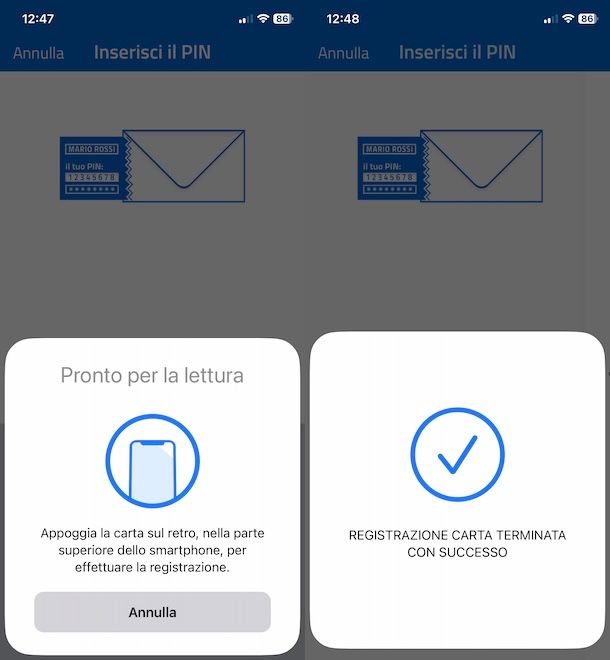
Se possiedi un dispositivo dotato di lettore NFC, sarai ben contendo di sapere che puoi servirtene con facilità, se hai bisogno di effettuare l’accesso a qualsiasi servizio online tramite Carta d’Identità Elettronica. Devi sapere, infatti, che il chip NFC a bordo di smartphone (e tablet) non soltanto può essere usato per la lettura fisica della card, ma anche per attivare le credenziali CIE di livello 1 e 2.
Chiaramente, affinché la procedura d’accesso vada a buon fine, devi necessariamente conoscere il PIN completo associato alla carta e, per l’attivazione delle credenziali utente, anche il codice PUK abbinato alla stessa.
Detto ciò, per poter usare la CIE come sistema d’accesso, devi innanzitutto scaricare l’app CieID dal market di riferimento del tuo dispositivo e installarla, con la solita procedura prevista dal sistema operativo in tua dotazione.
A installazione completata, apri l’app CieID, salta il tutorial iniziale e accetta le condizioni d’uso del servizio, premendo sul bottone apposito. In seguito, premi sulla dicitura Accedi con lettura carta, vai Avanti e sfiora utile a iniziare la configurazione della carta.
Adesso, immetti il PIN completo della Carta d’Identità Elettronica, attendi che il tuo device sia pronto per la lettura della CIE e, quando richiesto, avvicina quest’ultima al retro del dispositivo, tenendola ferma fino a registrazione completata.
A partire da questo momento, puoi usare la CIE configurata ogni volta che lo desideri: ti basta premere sul pulsante per accedere con CIE disponibile nell’app/sito Web di tuo interesse, premere sul pulsante Entra con CieID e, dopo aver fornito le ultime 4 cifre del PIN della carta, effettuare la lettura fisica della stessa, per completare la procedura di login.
In alternativa, puoi abilitare le credenziali CIE di livello 1 e 2, le quali possono essere usate sui portali che non richiedono il massimo livello di autenticazione e rendono superflua la lettura fisica della card, una volta completata la configurazione iniziale; per ottenere le credenziali in oggetto, avvia l’app CieID, tocca le voci Accesso semplificato e Attivale ora e segui attentamente le indicazioni che vedi sullo schermo, per procedere.
Ad ogni modo, qualora avessi difficoltà nel leggere la CIE con lo smartphone oppure nell’accedere alle app, ai siti e ai servizi Web con CIE, prendi visione dei tutorial d’approfondimento, disponibili sul mio sito.
Usare NFC per lettura e scrittura tag: come funziona NFC Tools
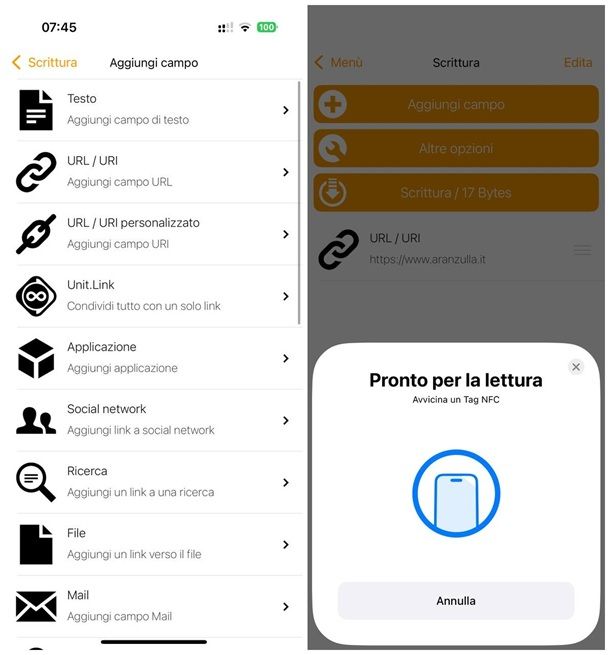
Come ho avuto modo di spiegarti nel capitolo introduttivo di questa guida, NFC può essere usato anche per l’uso di tag personalizzati, ossia per la lettura e/o la scrittura di “etichette digitali” che si prestano a determinati scenari. In particolare, per leggere un tag NFC è sufficiente abilitare la tecnologia in questione e avvicinare il dispositivo al tag stesso.
Se tutto è filato liscio, entro qualche istante, il telefono dovrebbe visualizzare il contenuto del tag, o invitarti a eseguire l’operazione codificata; mi raccomando: prima di scaricare app, visitare link o usare sistemi d’accesso, assicurati che il tag faccia riferimento a una risorsa di comprovata serietà, onde evitare di mettere a rischio i tuoi dati o l’integrità del tuo dispositivo. Io ti ho avvisato!
Per quanto riguarda, invece, la scrittura di tag personalizzati, devi innanzitutto procurarti i tag NFC fisici: questi ultimi sono facilmente reperibili negli store online, possono presentarsi come adesivi in vinile, piccoli portachiavi o card plastificate, e avere dimensioni, colori e capacità differenti.

30pcs NFC Tag NFC Programmabili NTAG215 NFC Card Chip NFC 504 Byte di ...

50 adesivi NFC Tag Sticker, NFC Ntag213 riscrivibili NFC Chip, carte N...

YARONGTECH® 13,56MHz ISO14443A RFID 1K tecnologia nfc rfid token in AB...

20 Pz NFC Tag 215 Scheda NFC Ntag215 Rewritable Tag NFC Badge Vergine ...

VEGCOO 40 Pezzi Ntag215 NFC Card, Tag Adesivi Programmabili Compatibil...
Una volta messo insieme il necessario, ti consiglio di affidarti all’app NFC Tools, disponibile sul Play Store di Google, sui device Android sprovvisti di Play Store e sull’App Store di iPhone e iPad; di base, l’applicazione si può usare a costo zero per la lettura e la realizzazione di tag NFC, ma è possibile sbloccare alcune funzionalità aggiuntive effettuando acquisti in-app.
Dopo aver scaricato e installato l’app sul tuo device, eseguila, salta il tutorial di benvenuto premendo sull’apposito bottone e, se necessario, fornisci le autorizzazioni per l’uso della tecnologia NFC, rispondendo in maniera affermativa agli eventuali avvisi che compaiono sullo schermo.
Ora, per visualizzare il contenuto di un tag già esistente, premi sulla voce Lettura e avvicina il tag al dispositivo. Se, invece, vuoi scrivere un tag personalizzato, apri la scheda Scrittura o premi sul bottone Omonimo, fai tap sul pulsante Aggiungi campo e indica il tipo di campo da codificare nel tag (testo, URL, link, profilo social e così via), mediante la schermata successiva.
Fatta la tua scelta, utilizza le opzioni visualizzate subito dopo, per configurare le informazioni da aggiungere al tag, dai OK e premi sul pulsante Scrittura/X Bytes, per avviare la realizzazione del tag; a questo punto, accosta il tag NFC al retro del dispositivo e tienilo fermo, finché non visualizzi un messaggio indicante il fatto che la scrittura è avvenuta con successo. Per formattare la memoria di un tag NFC già scritto, utilizza invece la funzionalità Formatta memoria, disponibile nella sezione Altro dell’app.
Usare NFC per automazione
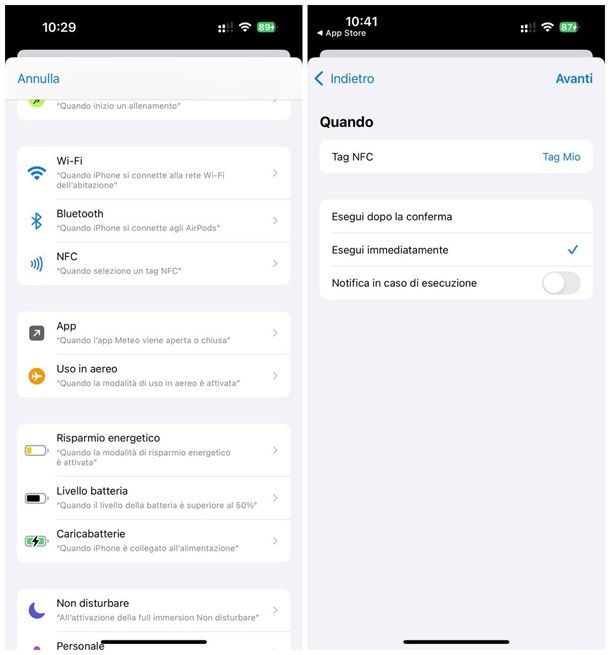
Se hai acquisito dimestichezza con la creazione di tag personalizzati, puoi usare questi ultimi per automatizzare determinate operazioni: per farti un esempio, potresti posizionare un tag personalizzato sulla scrivania del tuo posto di lavoro, che si occupi di impostare il telefono in modalità Non disturbare senza richiedere la tua interazione.
Tra le app di automazione munite di supporto per NFC figurano sicuramente IFTTT (Android/iPhone/iPad), Tasker (Android), la versione a pagamento di NFC Tools e Comandi (iPhone/iPad); per poter creare una nuova automazione, bisogna avviare l’app di propria scelta, premere sul pulsante per creare una nuova routine e, alla richiesta del trigger/metodo di attivazione, scegliere la voce relativa a NFC. In seguito, è sufficiente scansionare il tag personalizzato e configurare l’automazione, mediante i menu che compaiono sullo schermo.
Nel caso specifico dell’app Comandi, dopo averla avviata su iPhone, devi premere sul pulsante Nuova automazione oppure sul simbolo (+), selezionare la voce NFC dal menu che compare in seguito e scansionare il tag NFC, usando il pulsante proposito.
A scansione acquisita, assegna un nome al tag, specifica se completare l’automazione in automatico oppure dopo la conferma dell’utente e vai Avanti, per costruire l’automazione: a seconda delle tue esigenze, puoi creare un’automazione vuota e definire gli step da seguire usando le funzioni di Comandi, aprire automaticamente un’app, associare la lettura del tag a un comando rapido già esistente o, ancora, eseguire un’azione specifica per le app presenti nella lista.
Dopo aver completato la scrittura dell’automazione e averla salvata in Comandi, puoi eseguirla semplicemente scansionando il tag NFC scelto, mentre iPhone è sbloccato: l’azione definita sarà eseguita automaticamente o a seguito di autorizzazione da parte tua, in base all’impostazione che hai specificato in precedenza.
Usare NFC per associazione rapida dispositivi

Se sei in possesso di un accessorio Bluetooth dotato di connettività NFC, sono molte le possibilità che tu possa associarlo a uno smartphone oppure a un tablet munito della stessa tecnologia, semplicemente avvicinando tra loro gli apparecchi coinvolti. Mi spiego meglio.
Immagina di aver acquistato un nuovo paio di auricolari Bluetooth per il tuo smartphone. Per associarli, in assenza di NFC, devi eseguire la procedura completa prevista dal tuo dispositivo: attivare il Bluetooth, eseguire la ricerca dei dispositivi disponibili e infine, per completare la procedura di identificazione, inserire il PIN che gli auricolari suggeriscono all’orecchio.
Se invece il tuo smartphone e il tuo auricolare sono dotati di tecnologia NFC, la procedura di collegamento dispositivi audio diventa molto più semplice: basta attivare NFC sullo smartphone, avvicinare l’auricolare già acceso, rispondere in maniera affermativa alla notifica che riguarda l’attivazione del Bluetooth, et voilà, l’accoppiamento fra i due dispositivi è completato, il tutto in meno di dieci secondi!
Puoi ripetere la stessa procedura anche per le cuffie o per qualsiasi altro dispositivo audio Bluetooth (casse, mini-speaker e così via) dotato di connettività NFC. Tieni ben presente che NFC si occupa soltanto della procedura di pairing, mentre la trasmissione dell’audio viene effettuata tramite Bluetooth.
Come funziona NFC su smartwatch

Girovagando tra le impostazioni del tuo smartwatch, hai notato la presenza di alcune voci relative a NFC? Ebbene, teoricamente il chip in questione è strutturato per comportarsi in maniera analoga a quanto visto nel corso di questa guida ma, in realtà, trova largo impiego in due settori ben specifici: quello dell’abbinamento rapido allo smartphone, e quello dei pagamenti contactless.
Chiaramente, la configurazione della carta di pagamento e del sistema da usare va effettuata tramite lo smartphone “compagno” dell’orologio; la piattaforma di pagamento contactless supportata varia, in base alla marca e al modello dell’accessorio.
Per esempio, quasi tutti gli smartwatch NFC con sistema operativo Wear OS di Google supportano Google Pay, tutti gli Apple Watch supportano Apple Pay, ed esistono soluzioni pensate “ad-hoc” per altri marchi ben conosciuti: è il caso, per esempio, del circuito Swatch!PAY presente sugli smartwatch Swatch, e della piattaforma Garmin Pay presente, invece, sugli orologi Gaermin.
Ad ogni modo, dopo aver configurato l’app di pagamento sul proprio orologio, basta sbloccare quest’ultimo e avvicinarlo al POS, per effettuare il pagamento. Tengo a precisare, in questo caso, che il modulo di sicurezza viene archiviato direttamente sullo smartwatch, pertanto non è necessario avere con sé anche il telefono, per completare il pagamento.
In qualità di affiliati Amazon, riceviamo un guadagno dagli acquisti idonei effettuati tramite i link presenti sul nostro sito.

Autore
Salvatore Aranzulla
Salvatore Aranzulla è il blogger e divulgatore informatico più letto in Italia. Noto per aver scoperto delle vulnerabilità nei siti di Google e Microsoft. Collabora con riviste di informatica e ha curato la rubrica tecnologica del quotidiano Il Messaggero. È il fondatore di Aranzulla.it, uno dei trenta siti più visitati d'Italia, nel quale risponde con semplicità a migliaia di dubbi di tipo informatico. Ha pubblicato per Mondadori e Mondadori Informatica.






